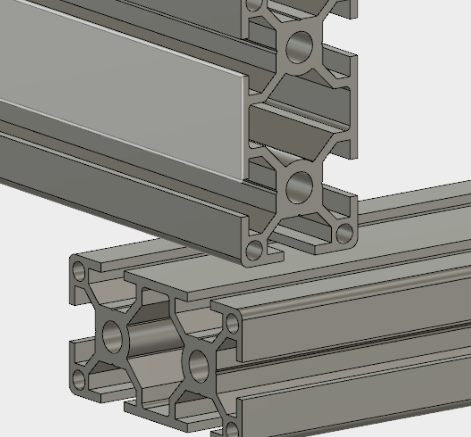Menu ng nilalaman
● Pag -unawa sa mga extrusion ng aluminyo
>> Mga kalamangan ng mga extrusion ng aluminyo
● Pagsisimula sa Fusion 360
>> Pag -set up ng iyong workspace
● Ang pagdidisenyo ng profile ng extrusion ng aluminyo
>> Hakbang 1: Lumikha ng isang bagong sketch
>> Hakbang 2: Iguhit ang profile
>> Hakbang 3: Dimensyon ang iyong sketch
>> Hakbang 4: I -extrude ang profile
● Pagdaragdag ng mga tampok sa iyong extrusion
>> Hakbang 5: Paglikha ng mga butas
>> Hakbang 6: Paglalapat ng mga fillet at chamfers
● Pagtitipon ng maraming mga extrusion
>> Hakbang 7: Pag -import ng mga umiiral na modelo
>> Hakbang 8: Pag -align ng mga sangkap
● Pagtatapos ng iyong disenyo
● Pag -export ng iyong disenyo
● Mga tip para sa epektibong disenyo sa Fusion 360
● Mga advanced na pamamaraan sa disenyo ng extrusion ng aluminyo
>> Paglikha ng mga kumplikadong profile na may mga multi-sketch
>> Kunwa at pagsubok sa stress
● Konklusyon
● FAQ
>> 1. Ano ang isang aluminyo extrusion?
>> 2. Maaari ba akong mag -import ng umiiral na mga profile ng extrusion ng aluminyo sa Fusion 360?
>> 3. Paano ako makalikha ng mga kumplikadong hugis gamit ang mga extrusion ng aluminyo sa Fusion 360?
>> 4. Ano ang ilang mga karaniwang aplikasyon ng mga extrusion ng aluminyo?
>> 5. Mayroon bang paraan upang awtomatiko ang mga paulit -ulit na gawain kapag nagdidisenyo ng mga extrusion?
● Mga pagsipi:
Pagdidisenyo Ang mga extrusion ng aluminyo sa Fusion 360 ay isang malakas na paraan upang lumikha ng mga pasadyang bahagi para sa iba't ibang mga aplikasyon, mula sa mga istrukturang frame hanggang sa masalimuot na mga sangkap. Ang artikulong ito ay gagabay sa iyo sa proseso ng pagdidisenyo ng mga extrusion ng aluminyo sa Fusion 360, na sumasakop sa lahat mula sa paunang mga sketch hanggang sa pangwakas na pagpupulong. Isasama rin namin ang mga larawang naglalarawan at video upang mapahusay ang iyong pag -unawa.
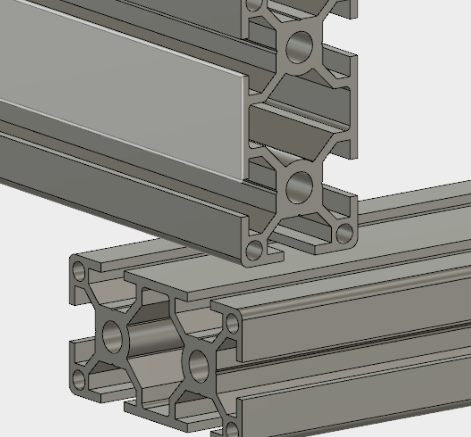
Pag -unawa sa mga extrusion ng aluminyo
Ang mga extrusion ng aluminyo ay nilikha sa pamamagitan ng pagpilit sa haluang metal na aluminyo sa pamamagitan ng isang mamatay upang lumikha ng mahabang mga hugis na may pare-pareho na cross-section. Ang mga hugis na ito ay maaaring magamit sa iba't ibang mga aplikasyon, kabilang ang konstruksyon, automotiko, at industriya ng aerospace. Ang mga pakinabang ng paggamit ng mga extrusion ng aluminyo ay kasama ang kanilang magaan na kalikasan, lakas, at paglaban sa kaagnasan.
Mga kalamangan ng mga extrusion ng aluminyo
- Magaan: Ang aluminyo ay mas magaan kaysa sa bakal, na ginagawang perpekto para sa mga aplikasyon kung saan ang timbang ay isang pag -aalala.
-Lakas: Sa kabila ng pagiging magaan, ang aluminyo ay may mataas na lakas-sa-timbang na ratio, na nagbibigay-daan para sa mga malakas na istraktura na walang labis na timbang.
- Paglaban sa kaagnasan: Ang aluminyo ay natural na bumubuo ng isang proteksiyon na layer ng oxide na tumutulong na pigilan ang kaagnasan, na ginagawang angkop para sa mga panlabas na aplikasyon.
- Versatility: Ang mga extrusion ng aluminyo ay maaaring madaling mabuo sa mga kumplikadong profile, na nagpapahintulot sa mga malikhaing disenyo na nakakatugon sa mga tiyak na pangangailangan.
Pagsisimula sa Fusion 360
Bago sumisid sa proseso ng disenyo, tiyakin na mayroon kang naka -install na Autodesk Fusion 360 sa iyong computer. Ang software ng CAD na ito ay maraming nalalaman at madaling gamitin, na ginagawang perpekto para sa parehong mga nagsisimula at may karanasan na taga-disenyo.
Pag -set up ng iyong workspace
1. Buksan ang Fusion 360: Ilunsad ang application at lumikha ng isang bagong proyekto.
2. Lumikha ng isang bagong disenyo: Mag -click sa 'File '> 'Bagong Disenyo ' upang magsimula ng isang sariwang workspace.
3. Pamilyar ang iyong sarili sa interface: Maglaan ng sandali upang galugarin ang toolbar at mga tool sa nabigasyon.
Ang pagdidisenyo ng profile ng extrusion ng aluminyo
Upang magdisenyo ng isang aluminyo extrusion sa Fusion 360, sundin ang mga hakbang na ito:
Hakbang 1: Lumikha ng isang bagong sketch
- Piliin ang eroplano kung saan nais mong likhain ang iyong profile ng extrusion (hal., Ang eroplano sa harap).
- Mag -click sa 'Lumikha ng Sketch ' mula sa toolbar.
Hakbang 2: Iguhit ang profile
- Gumamit ng rektanggulo na tool o tool ng linya upang iguhit ang balangkas ng iyong profile ng extrusion.
- Halimbawa, kung nagdidisenyo ka ng isang simpleng hugis -parihaba na profile, maaari kang gumuhit ng isang rektanggulo na may mga sukat na 20 mm x 40 mm.
Hakbang 3: Dimensyon ang iyong sketch
- Gamitin ang tool ng Dimensyon (Shortcut 'D') upang tukuyin ang eksaktong mga sukat para sa iyong profile.
- Tiyakin na ang lahat ng mga sukat ay napilitan nang maayos para sa tumpak na pagmomolde.
Hakbang 4: I -extrude ang profile
- Tapusin ang iyong sketch sa pamamagitan ng pag -click sa 'tapusin ang sketch. '
- Piliin ang profile na nilikha mo lamang at mag -click sa 'Lumikha '> 'Extrude. '
- Ipasok ang nais na haba para sa iyong extrusion (halimbawa, 100 mm) at i -click ang OK.

Pagdaragdag ng mga tampok sa iyong extrusion
Kapag mayroon ka ng iyong pangunahing hugis ng extrusion, maaari kang magdagdag ng mga tampok tulad ng mga butas, puwang, o mga fillet.
Hakbang 5: Paglikha ng mga butas
1. Lumikha ng isang bagong sketch sa isa sa mga mukha ng iyong extrusion.
2. Gamitin ang tool ng bilog upang maglagay ng mga butas kung kinakailangan.
3. Dimensyon na naaangkop ang mga butas na ito.
4. Tapusin ang sketch at gamitin muli ang extrude tool, pagpili ng 'gupitin' upang alisin ang materyal para sa mga butas.
Hakbang 6: Paglalapat ng mga fillet at chamfers
- Upang makinis ang mga gilid o lumikha ng mga beveled na mga gilid, gamitin ang mga tool ng fillet o chamfer na matatagpuan sa ilalim ng 'baguhin. '
- Piliin ang mga gilid at tukuyin ang radius o anggulo para sa iyong fillet o chamfer.
Pagtitipon ng maraming mga extrusion
Para sa mga kumplikadong disenyo, maaaring kailanganin mong magtipon ng maraming mga extrusion nang magkasama.
Hakbang 7: Pag -import ng mga umiiral na modelo
Maaari kang mag -import ng mga umiiral na profile ng extrusion ng aluminyo mula sa mga aklatan tulad ng Grabcad o iba pang mga mapagkukunan:
1. Mag -download ng isang hakbang na file ng isang profile ng extrusion.
2. Sa Fusion 360, pumunta sa 'INSERT '> 'INSERT CAD FILE ' at piliin ang iyong nai -download na file.
3. Posisyon ito sa iyong workspace kung kinakailangan.
Hakbang 8: Pag -align ng mga sangkap
Upang ihanay ang maraming mga sangkap:
1. Gamitin ang tool ng paglipat (shortcut 'm') upang tumpak na iposisyon ang mga sangkap.
2. Gamitin ang tool na Align sa ilalim ng 'magtipon ' upang matiyak na magkakasama ang mga bahagi.
Pagtatapos ng iyong disenyo
Matapos itipon ang lahat ng mga sangkap:
1. Suriin ang iyong disenyo para sa anumang kinakailangang pagsasaayos.
2. Gamitin ang tool ng inspeksyon upang suriin ang mga clearance at magkasya sa pagitan ng mga bahagi.
3. I -save ang iyong proyekto nang madalas upang maiwasan ang pagkawala ng trabaho.
Pag -export ng iyong disenyo
Kapag nasiyahan sa iyong disenyo:
1. Pumunta sa 'File '> 'I -export. '
2. Piliin ang iyong ginustong format ng file (hal., STL para sa pag -print ng 3D).
3. Tukuyin ang mga setting ng pag -export at i -save ito.
Mga tip para sa epektibong disenyo sa Fusion 360
Upang mapahusay ang iyong karanasan sa disenyo sa Fusion 360 kapag nagtatrabaho sa mga extrusion ng aluminyo:
- Gumamit ng mga parameter: Mag -set up ng mga parameter para sa mga sukat na maaaring magbago nang madalas. Pinapayagan ka nitong ayusin ang mga sukat nang hindi muling pag -redrawing ang lahat.
- Gumamit ng mga sangkap nang matalino: Mag -ayos ng iba't ibang mga bahagi ng iyong disenyo sa mga sangkap. Ginagawang mas madali upang pamahalaan ang mga kumplikadong mga asembliya.
- Mga pattern ng Leverage: Kung kailangan mo ng maraming magkaparehong mga tampok (tulad ng mga butas), gumamit ng mga tool ng pattern sa halip na lumikha ng bawat isa nang paisa -isa.
-Galugarin ang mga add-in: Isaalang-alang ang paggamit ng mga add-in na magagamit sa Fusion 360 na makakatulong sa mga proseso ng streamline na tiyak sa disenyo ng extrusion ng aluminyo.
Mga advanced na pamamaraan sa disenyo ng extrusion ng aluminyo
Para sa mga gumagamit na naghahanap upang kunin pa ang kanilang mga disenyo, isaalang -alang ang pagpapatupad ng ilang mga advanced na pamamaraan:
Paglikha ng mga kumplikadong profile na may mga multi-sketch
Maaari kang lumikha ng mas masalimuot na mga profile sa pamamagitan ng paggamit ng maraming mga sketch:
1. Lumikha ng maraming mga sketch sa iba't ibang mga eroplano o mukha ng iyong extrusion.
2. Gamitin ang mga sketch na ito bilang mga puntos ng sanggunian kapag nagdaragdag ng mga tampok tulad ng mga buto -buto o cutout.
Kunwa at pagsubok sa stress
Nag-aalok ang Fusion 360 ng mga kakayahan ng kunwa na nagbibigay-daan sa iyo upang subukan kung paano gaganap ang iyong disenyo sa ilalim ng mga kondisyon ng real-world:
1. Gumamit ng simulation workspace sa loob ng Fusion 360.
2. Mag -apply ng mga naglo -load at hadlang na katulad ng inaasahan sa aktwal na mga kaso ng paggamit.
3. Suriin ang mga resulta upang makilala ang mga potensyal na kahinaan sa iyong disenyo bago ang pagmamanupaktura.
Konklusyon
Ang pagdidisenyo ng mga extrusion ng aluminyo sa Fusion 360 ay nagbubukas ng walang katapusang mga posibilidad para sa paglikha ng mga pasadyang sangkap na naaayon sa mga tiyak na pangangailangan. Sa pamamagitan ng pagsunod sa mga hakbang na ito - mga profile ng sketching, pagdaragdag ng mga tampok, pag -iipon ng mga bahagi - maaari kang mahusay na makagawa ng masalimuot na disenyo na handa para sa pagmamanupaktura o prototyping. Ang kakayahang umangkop ng Fusion 360 na sinamahan ng mga kapaki -pakinabang na katangian ng aluminyo ay ginagawang hindi lamang epektibo ang prosesong ito ngunit kasiya -siya din.

FAQ
1. Ano ang isang aluminyo extrusion?
Ang isang extrusion ng aluminyo ay isang proseso kung saan ang haluang metal na aluminyo ay pinipilit sa pamamagitan ng isang mamatay upang lumikha ng mahabang mga hugis na may pare-pareho na cross-section na ginamit sa iba't ibang mga aplikasyon.
2. Maaari ba akong mag -import ng umiiral na mga profile ng extrusion ng aluminyo sa Fusion 360?
Oo, maaari kang mag -import ng mga umiiral na profile mula sa mga aklatan tulad ng Grabcad o iba pang mga mapagkukunan sa pamamagitan ng pag -download ng mga ito bilang mga file ng hakbang at pagpasok ng mga ito sa iyong disenyo.
3. Paano ako makalikha ng mga kumplikadong hugis gamit ang mga extrusion ng aluminyo sa Fusion 360?
Maaari kang lumikha ng mga kumplikadong hugis sa pamamagitan ng pag -sketch ng maraming mga profile, i -extrud ang mga ito nang hiwalay, at pagkatapos ay i -tipon ang mga ito nang magkasama gamit ang mga tool sa pag -align.
4. Ano ang ilang mga karaniwang aplikasyon ng mga extrusion ng aluminyo?
Kasama sa mga karaniwang aplikasyon ang mga istrukturang frame para sa mga gusali, mga bahagi ng automotiko, paggawa ng kasangkapan, at mga sangkap para sa makinarya tulad ng mga router ng CNC.
5. Mayroon bang paraan upang awtomatiko ang mga paulit -ulit na gawain kapag nagdidisenyo ng mga extrusion?
Oo! Maaari kang lumikha ng mga template para sa mga karaniwang profile sa Fusion 360 na nagbibigay -daan sa iyo upang magamit muli ang mga disenyo nang hindi muling pag -redraw sa kanila sa bawat oras.
Mga pagsipi:
[1] https://www.instructables.com/design-self-made-cnc-in-fusion-360/
[2] https://forums.autodesk.com/t5/fusion-design-validate-document/fusion-360-design-for-aluminium-profile-systems-such-as-ips/td-p/7264440
[3] https://www.youtube.com/watch?v=GQL-QVOCMCG
[4] https://www.youtube.com/watch?v=ntzosflu_00
[5] https://prod.cloudfront.making.unsw.edu.au/documents/2101555-gd-enus-1.pdf
[6] http://www.inventortales.com/2017/08/custom-extrusion-templates.html